『現學現忘』Git分支 — 40、分支基本操作(一)
1、建立分支
(1)建立分支
Git 是怎麼建立新分支的呢?
很簡單,就是要建立一個可以移動的新的指標。
比如,建立一個testing分支, 你需要使用命令:git branch testing。
範例:
# 1.檢視本地版本庫歷史提交
L@DESKTOP-T2AI2SU MINGW64 /j/git-repository/learngit (master)
$ git log --oneline
b97ccfd (HEAD -> master) 第3次提交,新增內容:branch test v3
f72a9fe 第2次提交,新增內容:branch test v2
fa2439a 第1次提交,新增readme.txt檔案
# 2.新建分支testing
L@DESKTOP-T2AI2SU MINGW64 /j/git-repository/learngit (master)
$ git branch testing
# 3.再次檢視本地版本庫歷史提交
L@DESKTOP-T2AI2SU MINGW64 /j/git-repository/learngit (master)
$ git log --oneline
b97ccfd (HEAD -> master, testing) 第3次提交,新增內容:branch test v3
f72a9fe 第2次提交,新增內容:branch test v2
fa2439a 第1次提交,新增readme.txt檔案
可以看到(HEAD -> master, testing),說明本地版本庫中,已經多了一個testing分支。
(2)圖示理解
如上操作,會在當前所在的提交物件上建立一個新的指標。
如下圖:
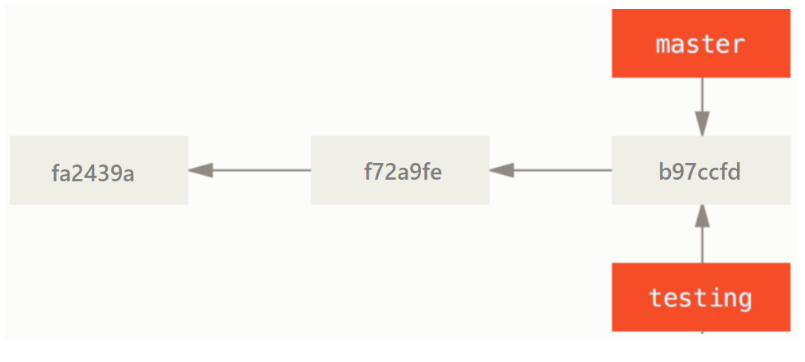
那麼Git 又是怎麼知道當前在哪一個分支上呢? 也很簡單,它有一個名為 HEAD 的特殊指標,HEAD指向當前所在的本地分支上。
在本例中,是仍然在 master 分支上。 因為 git branch 命令僅僅 建立 一個新分支,並不會自動切換到新分支中去。
因為上面紀錄檔資訊:(HEAD -> master, testing),也說明HEAD指標指向的是master分支。
如下圖所示:
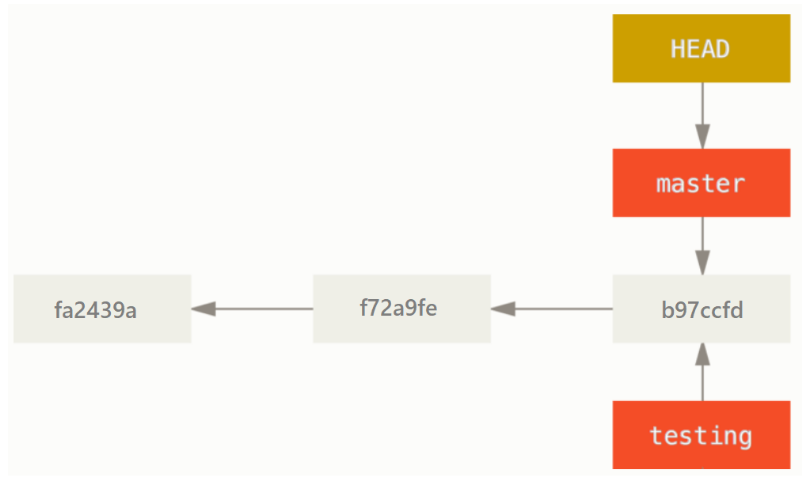
如圖所示,當前 master 和 testing 分支均指向校驗和以 b97ccfd 開頭的提交物件。
2、檢視分支列表
執行命令:git branch。不用加任何引數。
如下圖:

該命令會列出當前本地版本庫中存在的所有分支,且當前正在工作的分支前會顯示*。
和命令列路徑後面( )中的內容相對應。
3、分支切換
要切換到一個已存在的分支,你需要使用 git checkout branchname 命令。
我們現在切換到新建立的 testing 分支去:
# 1.切換到testing分支上
L@DESKTOP-T2AI2SU MINGW64 /j/git-repository/learngit (master)
$ git checkout testing
Switched to branch 'testing' # 提示:切換到分支「testing」
# 2.檢視當前正在工作的分支。
L@DESKTOP-T2AI2SU MINGW64 /j/git-repository/learngit (testing) # 這裡
$ git branch
master
* testing # 這裡
現在 HEAD 就指向 testing 分支了。(即:HEAD 會指向當前所在的分支)

提示:
在建立分支的時候,新增
-b選項,可以直接切換到新建立的分支上。例如:
git checkout -b testing該命令等價於如下兩條命令:
git branch testing:建立分支。git checkout testing:切換分支。
4、檢視所有分支的最後一個提交
使用git branch -v命令可以檢視,所有分支的最後一次提交。
我們在testing 分支修改readme.txt檔案,再進行一次提交。
# 1.檢視當前工作的分支
L@DESKTOP-T2AI2SU MINGW64 /j/git-repository/learngit (testing)
$ git branch
master
* testing
# 2.修改檔案,提交新版本
L@DESKTOP-T2AI2SU MINGW64 /j/git-repository/learngit (testing)
$ echo "branch test v4" >> readme.txt
L@DESKTOP-T2AI2SU MINGW64 /j/git-repository/learngit (testing)
$ git commit -a -m '第4次提交,新增內容:branch test v4'
warning: LF will be replaced by CRLF in readme.txt.
The file will have its original line endings in your working directory
[testing 25f0827] 第4次提交,新增內容:branch test v4
1 file changed, 1 insertion(+)
# 3.檢視所有分支的最後一次提價
L@DESKTOP-T2AI2SU MINGW64 /j/git-repository/learngit (testing)
$ git branch -v
master b97ccfd 第3次提交,新增內容:branch test v3
* testing 25f0827 第4次提交,新增內容:branch test v4
# 4.檢視版本庫歷史提交記錄
L@DESKTOP-T2AI2SU MINGW64 /j/git-repository/learngit (testing)
$ git log --graph --oneline
* 25f0827 (HEAD -> testing) 第4次提交,新增內容:branch test v4
* b97ccfd (master) 第3次提交,新增內容:branch test v3
* f72a9fe 第2次提交,新增內容:branch test v2
* fa2439a 第1次提交,新增readme.txt檔案
通過上面的紀錄檔資訊,此時 HEAD 指標的狀態如下圖:
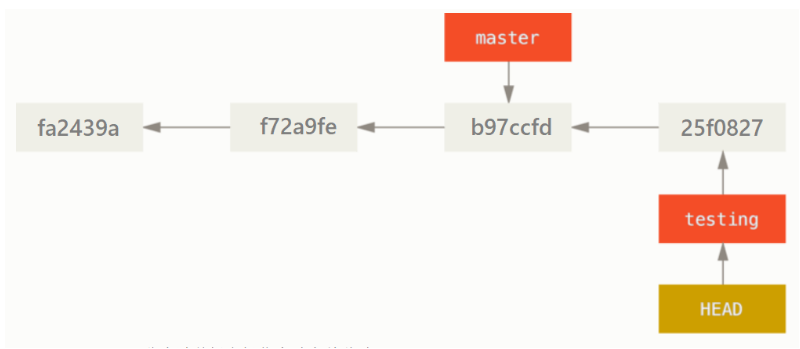
可以看到 HEAD 隨著在testing 分支上的提交操作,自動向前移動。
5、刪除分支
使用命令:git branch -d branchname。
但是要注意的是:若要刪除某分支,必須要保證當前工作的分支,不能是該分支。
這個時候我們需要先切換回master分支。
L@DESKTOP-T2AI2SU MINGW64 /j/git-repository/learngit (testing)
$ git checkout master
Switched to branch 'master'
L@DESKTOP-T2AI2SU MINGW64 /j/git-repository/learngit (master)
$ git branch
* master
testing
此時 HEAD 指標的狀態如下圖:
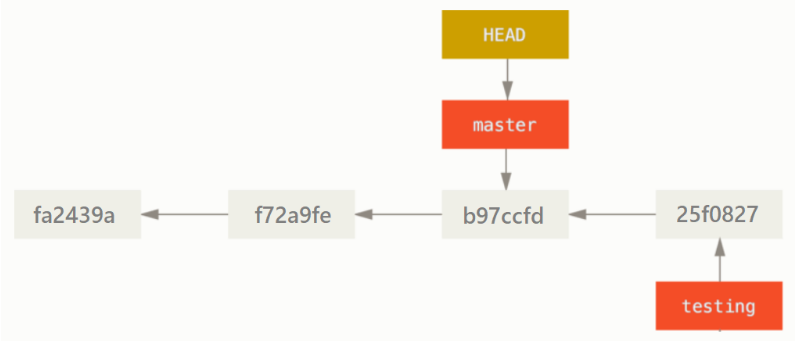
說明:
git checkout master這條命令做了兩件事。
- 是使 HEAD 指回
master分支。- 是將工作目錄中檔案,恢復成
master分支所指向提交的快照內容。在切換分支時,一定要注意你工作目錄裡的檔案會被改變,你的工作目錄會恢復到該分支最後一次提交時的樣子。如果 Git 不能幹淨利落地完成這個任務,它將禁止切換分支。(下面分支實戰中有詳細說明)
也就是說,你現在做修改的話,專案將始於
master分支版本。 本質上來講,這就是忽略testing分支所做的修改,以便於向另一個方向進行開發。
繼續我們開始刪除 testing 分支。
L@DESKTOP-T2AI2SU MINGW64 /j/git-repository/learngit (master)
$ git branch -d testing
error: The branch 'testing' is not fully merged.
If you are sure you want to delete it, run 'git branch -D testing'.
提示你:分支「testing」沒有合併到主分支,如果確定要刪除它,請執行git branch -D testing命令。。
所以我們使用-D選項刪除 testing 分支。
# 1.刪除分支
L@DESKTOP-T2AI2SU MINGW64 /j/git-repository/learngit (master)
$ git branch -D testing
Deleted branch testing (was 25f0827).
# 2.檢視本地庫中的分支,就只有master分支了
L@DESKTOP-T2AI2SU MINGW64 /j/git-repository/learngit (master)
$ git branch
* master
# 3.檢視提交歷史記錄
L@DESKTOP-T2AI2SU MINGW64 /j/git-repository/learngit (master)
$ git log --graph --oneline
* b97ccfd (HEAD -> master) 第3次提交,新增內容:branch test v3
* f72a9fe 第2次提交,新增內容:branch test v2
* fa2439a 第1次提交,新增readme.txt檔案
# 可以看到對testing分支的修改,只要沒有合併,對master分支是沒有影響的。
# 4.檢視可回退的提交歷史記錄
L@DESKTOP-T2AI2SU MINGW64 /j/git-repository/learngit (master)
$ git reflog
b97ccfd (HEAD -> master) HEAD@{0}: checkout: moving from testing to master
25f0827 HEAD@{1}: commit: 第4次提交,新增內容:branch test v4
b97ccfd (HEAD -> master) HEAD@{2}: checkout: moving from master to testing
b97ccfd (HEAD -> master) HEAD@{3}: commit: 第3次提交,新增內容:branch test v3
f72a9fe HEAD@{4}: commit: 第2次提交,新增內容:branch test v2
fa2439a HEAD@{5}: commit (initial): 第1次提交,新增readme.txt檔案
# 可以看到只要HEAD移動過,所有歷史軌跡都會保留在Git版本庫中。
# (也就是.git/objects目錄中的檔案只能無限的增多,儲存了就不會刪除掉。)
提示:合併後的分支不僅無用,它的存在還會引起不必要的麻煩,一般都會刪除無用的分支。